Как подключить WooCommerce к магазину Facebook: полное руководство
Опубликовано: 2019-12-11Вы хотите добавить свои продукты на Facebook и иметь дополнительный канал продаж? В этом руководстве мы шаг за шагом покажем вам, как легко подключить WooCommerce к магазину Facebook .
Что такое магазин Facebook?
Facebook Shop — это платформа, которая позволяет компаниям создавать интернет-магазины и продавать свои товары через Facebook или Instagram. Предприятия могут создать каталог с продуктами, которые они хотят продавать, а также настроить визуальные эффекты магазина в соответствии с внешним видом своих брендов. Кроме того, компании могут продвигать свои продукты через рекламу и истории в Facebook и Instagram. Facebook Shop на 100% бесплатен, и самое приятное то, что вы можете подключить его к своему магазину WooCommerce .
Зачем интегрировать WooCommerce с магазином Facebook?
Интеграция WooCommerce с магазином Facebook — отличный способ увеличить ваши продажи. С помощью этого инструмента вы можете упростить процесс покупки и повысить удобство работы пользователей. Это также повышает вовлеченность, что помогает вам превратить этого покупателя в лояльного клиента. Но это не все. Добавление продуктов WooCommerce в магазин Facebook предлагает множество других преимуществ, таких как:
- Анализировать эффективность и результаты рекламных кампаний
- Автоматическая интеграция товаров и категорий
- Охватить огромную аудиторию
- Помогите построить лучшие отношения с клиентами благодаря охвату и близости
- Это позволяет вам легко продавать товары через страницы Facebook.
Теперь давайте взглянем на несколько плагинов WordPress и WooCommerce, которые упрощают эту интеграцию.
Плагины для подключения WooCommerce к магазину Facebook
Существует несколько плагинов для подключения WooCommerce к магазину Facebook. Вот некоторые из лучших:
- Facebook для WooCommerce от Facebook
- Пиксель вашего сайта
- Магазин StoreYa в Facebook для WooCommerce
- Социальная коммерция для WooCommerce
Давайте подробнее рассмотрим, что каждый из них может предложить.
1) Facebook для WooCommerce от Facebook
Это бесплатный плагин, разработанный Facebook, который позволяет вам подключить ваш магазин WooCommerce к магазину Facebook . Давайте посмотрим, как его установить и настроить шаг за шагом.
1.1 – Установите пиксель Facebook на свой сайт
Настройка пикселя Facebook позволит вам оптимизировать рекламную стратегию, поскольку он будет показывать вам поведение пользователей. Обладая этой информацией, вы можете увеличить охват, показывая клиентам наиболее подходящую рекламу в соответствии с их интересами после того, как они посетили ваш веб-сайт. Вы также можете увеличить свои продажи, настроив автоматические ставки, которые показывают рекламу тому типу пользователей Facebook, которые с наибольшей вероятностью выполнят действие, представляющее интерес для вашего бренда. Facebook для WooCommerce позволяет анализировать в режиме реального времени, когда пользователи:
- Смотрите свой контент
- Ищите на своей странице
- Добавить товар в корзину или список желаний
- Начать платеж
- Добавить платежную информацию
- Купить
- Завершить регистрацию
Ваша реклама будет показываться пользователям на любом устройстве, поэтому они помогут вам привлечь новых подписчиков. Кроме того, реклама адаптируется к процессу покупки каждого покупателя (например, реклама, которая напоминает пользователю о продуктах, которые находятся в брошенной корзине) и привлекает новых клиентов для вашего веб-сайта и магазина Facebook. Кроме того, с помощью пикселя Facebook вы можете создавать пользовательские аудитории на основе действий пользователей и аудиторий, похожих на ваших лучших клиентов.
Помните, что настройка вашего магазина Facebook также позволит вам интегрироваться с магазином Instagram, увеличивая точки продаж и возможности конверсии.
Чтобы узнать, как добавить пиксель Facebook на свой сайт, ознакомьтесь с нашим пошаговым руководством. Наконец, имейте в виду, что если на вашем веб-сайте установлен пиксель, вы должны удалить его перед установкой другого.
1.2 – Синхронизируйте свой магазин с Facebook
Подключив свой магазин WooCommerce к Facebook, вы сможете загружать каталог товаров и создавать карусельную рекламу, привлекая больше клиентов. Более того, пользователи смогут просматривать и выбирать продукты. Когда они выберут то, что хотят, они будут перенаправлены на страницу оформления заказа на вашем веб-сайте для завершения покупки. И самое приятное то, что динамические объявления будут обновляться с учетом изменений в вашем ассортименте. Если у вас нет каталога, вы можете использовать только один, но вы можете включить в него неограниченное количество товаров.
1.3 – Включить Facebook Messenger
Facebook Messenger Chat — отличный инструмент, который позволяет вам улучшить опыт покупок ваших пользователей, взаимодействуя с ними до, во время и после процесса конверсии. Кроме того, вы можете общаться со своими клиентами на своем веб-сайте и продолжать общение в мессенджере после того, как они уйдут.
Кроме того, одно большое преимущество чата Facebook Messenger заключается в том, что если вы не хотите интегрировать Facebook для WooCommerce со своим сайтом, вы можете просто добавить эту функцию и включить чат с клиентами в реальном времени. Если вы хотите добавить чат Facebook Messenger на свой веб-сайт, вы можете следовать нашему пошаговому руководству.
1.4 – Как активировать и настроить плагин
Наконец, чтобы активировать и настроить свой магазин Facebook для WooCommerce, выполните следующие действия:
- Скачать плагин
- Перейдите на свой веб-сайт, нажмите на вкладку « Плагины », а затем на « Выбрать файл». Выберите facebook-pixel-for-woocommerce-<идентификатор пикселя>.zip и загрузите плагин.
- Нажмите Установить сейчас
- Нажмите Активировать плагин
- Перейдите в раздел WooCommerce на своем сайте.
- Нажмите Настройки
- Затем нажмите Интеграции
- Выберите Facebook для WooCommerce
- Нажмите Начать . Эта опция перенаправит вас на вашу страницу Facebook.
- Здесь у вас будет три варианта. Нажмите «Выбрать страницу Facebook », а затем выберите страницу. После этого нажмите кнопку Далее
- Поскольку вы уже установили Facebook Pixel, вы перейдете к следующему шагу. Нажмите « Импортировать продукт », чтобы добавить продукты в свой магазин, а затем нажмите « Готово ».
- Вот и все. Вы интегрировали Facebook Shop с WooCommerce !
Теперь, когда пользователь нажимает на продукт, а затем на кнопку « Оформить заказ на веб-сайте» , он будет перенаправлен на страницу оформления заказа вашего сайта. 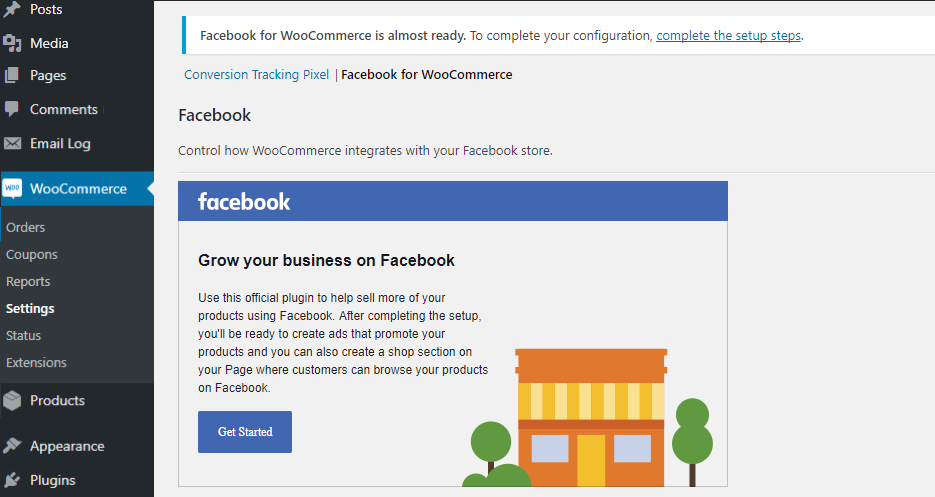
2) Пиксель вашего сайта
Это менеджер тегов WordPress, который хорошо работает с Facebook Shop для WooCommerce. Он реализует базовую версию Facebook Pixel и позволяет использовать Facebook Messenger на вашем сайте. Кроме того, он имеет множество функций, но некоторые из основных:
- Внедрите Google Analytics, Google Ads и Pinterest Tag (еще больше)
- Вставьте пользовательские сценарии с опцией верхнего и нижнего колонтитула
- Отслеживайте действия и данные с помощью Global Events: сведения о содержании, клики, встроенные просмотры видео, поиски, отправка форм, комментарии, загрузки, клики AdSense.
- Настройте свои события, используя различные триггеры: URL-адрес содержит или равен, клики, наведение указателя мыши и прокрутка страницы.
- Настройте отслеживание WooCommerce с поддержкой Facebook DPA, Google Analytics Enhanced Ecommerce, Google Ads Remarketing и событиями электронной коммерции Pinterest.
- Запустите динамическую рекламу
- Когда Facebook для WooCommerce активирован, PixelYourSite будет использовать свою логику идентификатора. Таким образом, когда он обнаруживает плагин Facebook для WooCommerce, он гарантирует, что ваш пиксель Facebook не будет вставлен дважды.
В общем, Pixel your Site — отличное дополнение к Facebook для WooCommerce, поскольку оно предоставляет вам дополнительные инструменты отслеживания.
3) Магазин StoreYa на Facebook для WooCommerce
StoreYa’s Shop — интересный плагин, который позволяет легко создать магазин Facebook и подключить WooCommerce к магазину Facebook. Самое приятное то, что вам не нужны какие-либо навыки кодирования или дизайна, и вы можете настроить свой магазин Facebook, чтобы он выглядел и чувствовал ваш бизнес. Кроме того, он поставляется с функцией, которая позволяет импортировать продукты WooCommerce одним щелчком мыши.
Некоторые из его основных особенностей:
- Полная настройка, чтобы ваш магазин Facebook соответствовал внешнему виду вашего бренда.
- Автоматически импортируйте все ваши действия в социальных сетях из Twitter, Pinterest, Instagram и YouTube в Facebook.
- С помощью инструмента «Групповая сделка» вы можете создавать специальные предложения для определенных пользователей и предлагать им приглашать своих друзей. Таким образом, вы сможете продавать больше и привлекать поклонников на свою страницу в Facebook.
- Добавьте кнопку «Нравится» в свой интернет-магазин и увеличьте число поклонников на Facebook.
- Инструмент вкладок Twitter и YouTube для отображения ленты ваших твитов и отображения вашего канала YouTube.
- Импортируйте свой магазин WooCommerce в Facebook
У этого плагина есть бесплатная версия с базовыми функциями и премиум-планы, стоимость которых начинается от 9,99 долларов США в месяц.

4) Социальная коммерция для WooCommerce
Этот бесплатный плагин — отличное решение для интеграции WooCommerce с магазином Facebook и легкого импорта всех ваших продуктов без установки пикселя Facebook. Некоторые из его основных функций:
- Измените цвета вашего магазина Facebook
- Измените язык вашего магазина
- Автоматическая синхронизация вашего каталога: вы можете установить время на ежедневной, еженедельной или ежемесячной основе для автоматической синхронизации вашего каталога с магазином Facebook.
- Загрузите специально разработанный баннер в свой магазин на Facebook, чтобы привлечь больше клиентов. Это даст вам небольшую область, где вы можете продвигать специальные предложения или новые продукты, например
- Сделайте свой магазин доступным с любого устройства iOS или Android. После внедрения ваш клиент сможет приобретать продукты через Facebook Native IN-APP Browser.
У Social Commerce есть бесплатная версия, которая позволяет вам обновлять до 36 продуктов, а также премиальные планы с дополнительными функциями, стоимость которых начинается от 11 долларов США в месяц.
Как создать каталог Facebook Shop и подключить его к WooCommerce?
Теперь, когда мы проанализировали плагины, давайте посмотрим на следующий шаг. Вам нужно создать каталог магазина Facebook и синхронизировать его с WooCommerce . Процесс довольно прост, поэтому просто выполните следующие действия:
- В своей учетной записи Facebook перейдите в Менеджер каталогов и выберите Создать каталог.
- Затем выберите правильный тип каталога из своего инвентаря. Вы можете выбрать «Электронная коммерция», «Путешествия», «Недвижимость» или «Автомобили». Затем нажмите «Далее» .
- Как вы хотите добавить свой инвентарь в каталог? Вы можете добавить их вручную, но если ваш инвентарь размещен на WooCommerce, выберите параметр « Подключить платформу электронной коммерции ».
- В раскрывающемся меню выберите компанию, которой принадлежит каталог . Это бизнес, который вы настроили в Business Manager. Вы также можете выбрать Личный, но у вас будет меньше способов использовать личный каталог, если вы не свяжете его с бизнесом.
- Введите название каталога
- Наконец, нажмите « Создать » и все! Вы создали каталог Facebook Shop и синхронизировали его с WooCommerce!
Продвигайте товары Facebook Shop с помощью динамической рекламы
После того, как вы подключили WooCommerce к магазину Facebook и создали свой каталог, вы можете сделать еще один шаг и продвигать свои продукты с помощью динамической рекламы. Динамическая реклама Facebook — отличный инструмент ретаргетинга для автоматического показа продуктов пользователям, проявившим интерес к вашему бизнесу.
Эти объявления довольно просты в настройке и могут помочь вам увеличить продажи. Итак, если у вас большая аудитория на Facebook, динамическая реклама может стать отличным средством для увеличения продаж.
Как создать динамическую рекламу в Facebook?
Итак, закончив синхронизацию WooCommerce с магазином Facebook, вы можете создавать динамические объявления для продвижения своих продуктов. Кроме того, вам потребуется установить Facebook Pixel и связать его со своим каталогом. После этого просто выполните следующие действия:
- Перейдите в Менеджер рекламы > Создать
- Создайте свою кампанию и на странице маркетинговой цели выберите Конверсия > Продвижение каталога продуктов.
- Затем выберите каталог с продуктами, которые вы хотите продвигать, и нажмите « Продолжить ».
- Выберите продукт
- После этого пришло время настроить рекламу. Вам нужно будет выбрать аудиторию, место размещения, бюджет и расписание для вашего объявления. Затем нажмите Продолжить
- Выберите нужный формат для объявления и страницы Facebook (карусель или одно изображение).
- Время проявить творческий подход. Напишите копию своего объявления и используйте кнопку + , чтобы вставить динамические элементы.
- Затем добавьте четкую кнопку призыва к действию (CTA), чтобы увеличить количество конверсий. Вы также можете включить уникальную глубокую ссылку на каждый элемент в объявлении.
- Наконец, проверьте свое объявление и подтвердите изменения.
- Вот и все! Вы создали динамическое объявление для продвижения своих продуктов WooCommerce на Facebook!
Динамическая реклама может помочь вам значительно увеличить продажи, если использовать ее с умом. Однако не все компании и аудитории одинаковы, поэтому мы рекомендуем вам поиграть с этими объявлениями и выяснить, подходят ли они для ваших продуктов. Для получения дополнительной информации о динамической рекламе вы можете посетить страницу бизнес-центра Facebook.
Facebook Shop и WooCommerce не синхронизируются. Как это исправить?
Может быть несколько причин, по которым ваш магазин Facebook не синхронизируется с WooCommerce. Если это ваш случай, мы рекомендуем вам связаться с их службой поддержки. Однако, если вы не хотите ждать их ответа, здесь мы покажем вам, как исправить наиболее распространенные проблемы .
Обновите автосинхронизацию
- Перейдите на панель управления WordPress > WooCommerce > Настройки > вкладка Интеграция . Там вы увидите настройки Facebook для WooCommerce .
- Если вы видите ошибку расширения Facebook , вам необходимо сбросить ссылку API. Для этого просто нажмите кнопку и следуйте инструкциям на экране.
- Вот и все! Магазин Facebook для WooCommerce теперь должен быть синхронизирован
- Кроме того, вы можете перейти в Дополнительные настройки и изменить время автосинхронизации.
Сбросьте настройки вашего магазина Facebook
Иногда возникают проблемы при настройке. Даже если вы удалите и переустановите плагин, он все равно вернется к вашей предыдущей конфигурации, поэтому вам необходимо сбросить настройки магазина Facebook. Для этого вам необходимо:
- На панели инструментов WordPress перейдите на вкладку WooCommerce > Настройки > Интеграция и нажмите Facebook, чтобы WooCommerce перешел на страницу конфигурации.
- Нажмите « Настройки » (или «Перенастроить» для более старых версий), и вы увидите всплывающее окно.
- Перейдите в « Дополнительные параметры » и нажмите « Удалить настройки » в разделе « Дополнительные параметры ».
- Вот и все! Вы только что сбросили настройки своего магазина Facebook для WooCommerce.
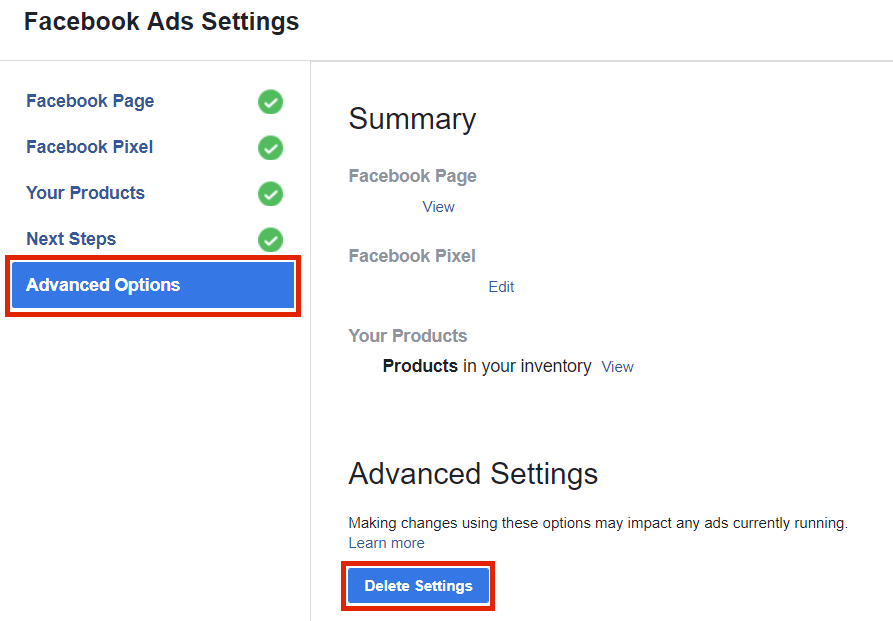 Это всего лишь две из наиболее распространенных проблем, но может быть много других проблем. Итак, если Facebook для WooCommerce перестал работать и вы не можете это исправить, ознакомьтесь с нашим полным руководством по устранению проблем с Facebook для WooCommerce .
Это всего лишь две из наиболее распространенных проблем, но может быть много других проблем. Итак, если Facebook для WooCommerce перестал работать и вы не можете это исправить, ознакомьтесь с нашим полным руководством по устранению проблем с Facebook для WooCommerce .
В качестве альтернативы, если вы столкнулись с проблемами в магазине Instagram, ознакомьтесь с этим руководством, которое поможет вам решить все проблемы, когда каталог Instagram не работает.
Вывод
Подводя итог, можно сказать, что если вы добавите свой магазин WooCommerce в магазин Facebook, вы сможете улучшить процесс продаж и улучшить взаимодействие с пользователем. Вы сможете анализировать эффективность рекламных кампаний, а также синхронизировать продукты и категории для продажи продуктов через страницы Facebook.
Самый простой способ сделать это — использовать плагин, который поможет вам синхронизировать ваш магазин с магазином Facebook за считанные минуты. Мы также рекомендуем вам интегрировать Facebook Pixel с вашим сайтом, чтобы максимально эффективно использовать свои кампании и раскрыть весь потенциал Facebook Ads.
Вы можете сделать это вручную или с помощью плагинов. В этом руководстве мы покажем вам, как легко добавить пиксель Facebook в WordPress шаг за шагом. Кроме того, вы также можете максимально использовать возможности Facebook, автоматически размещая там содержимое своего блога. Вы можете сделать это, следуя нашему пошаговому руководству: Как автоматически публиковать сообщения с WordPress на Facebook.
Наконец, если у вас есть магазин WooCommerce и вы хотите настроить страницу магазина, мы рекомендуем вам ознакомиться с нашим полным руководством по настройке страницы магазина WooCommerce.
Готовы ли вы увеличить свои продажи и сделать все возможное для вашего бренда? Какой инструмент вы предпочитаете? Оставьте комментарий ниже и расскажите нам больше о своем опыте!
